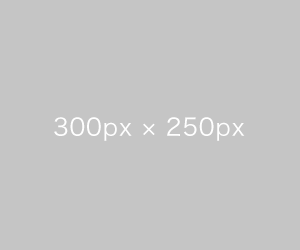- イベントの予約状況をカレンダーで確認します。
- 予約承認制のイベントの場合は、こちらの画面で承認を行います。
1. [予約確認]→[予約一覧]→[カレンダー表示]をクリックします。
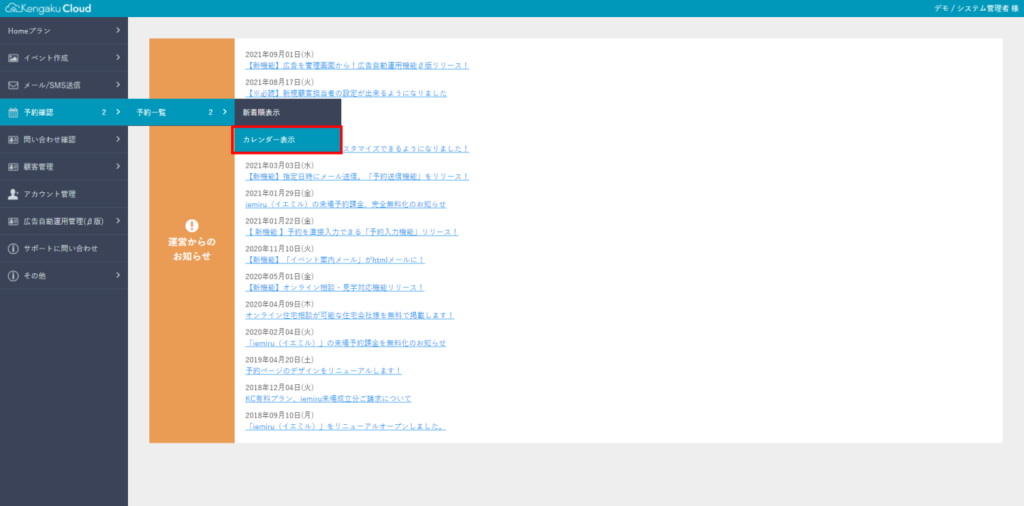
2. 予約が入った日と件数が黄色で表示されます。
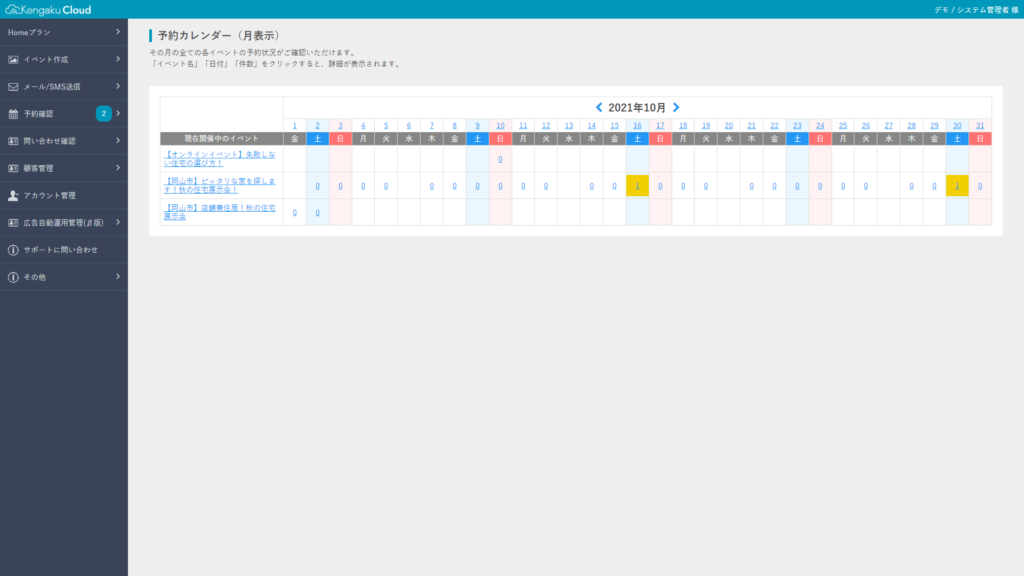
3. 予約が入った日をクリックします。
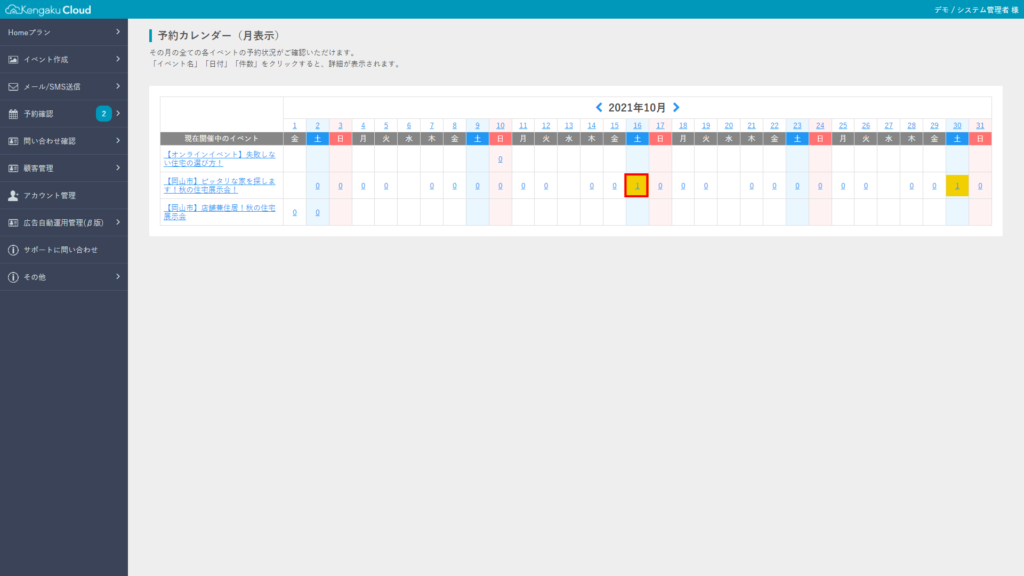
4. 顧客名と予約時間が表示されます。
- 予約時間は黄色で表示されます。例えば、15分ごとの予約枠で、1回の所要時間が30分の場合は、2つの枠が黄色で表示されます。
- 時間帯ごとの対応可能数を変更する場合は、こちらをご覧ください。
- 対応不可の時間帯を設定・解除する場合は、こちらをご覧ください。
- イベント開催日の予約をCSVでダウンロードする場合は、こちらをご覧ください。
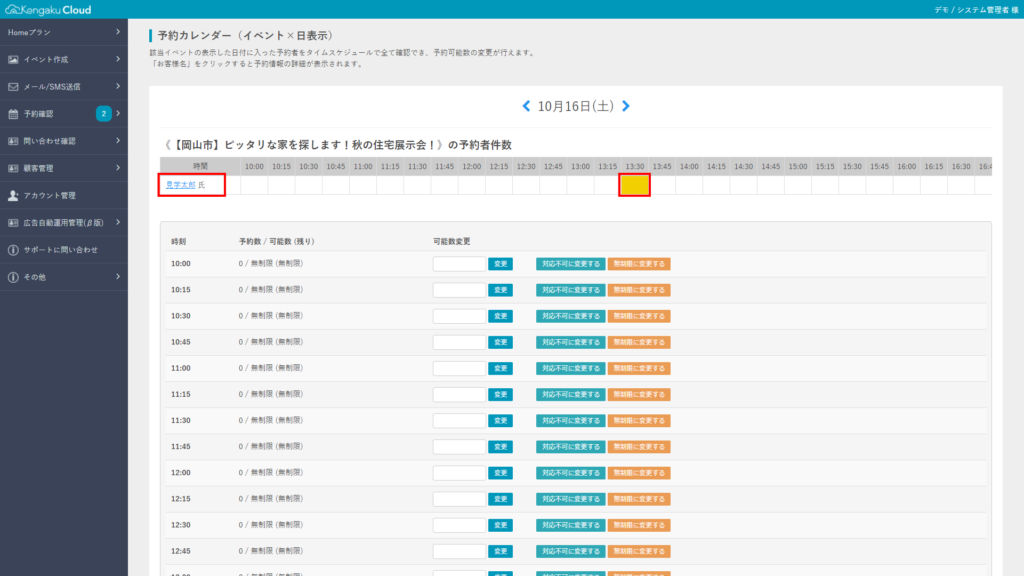
5. 顧客名をクリックします。
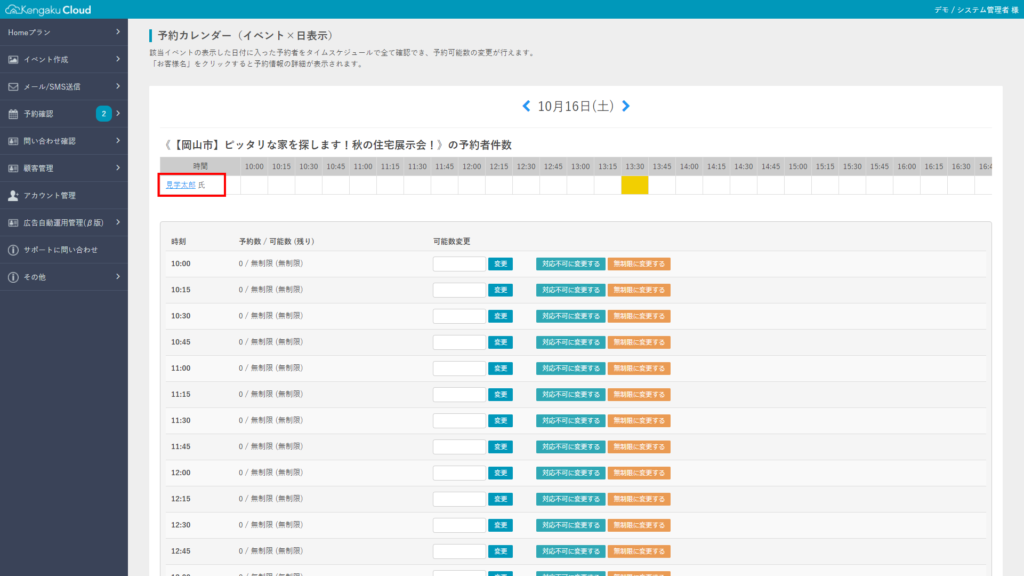
6. 顧客の詳細情報が表示されます。
- 予約承認制のイベントの場合は、こちらの画面で承認を行います。
- 予約を変更・キャンセルする場合は、こちらをご覧ください。
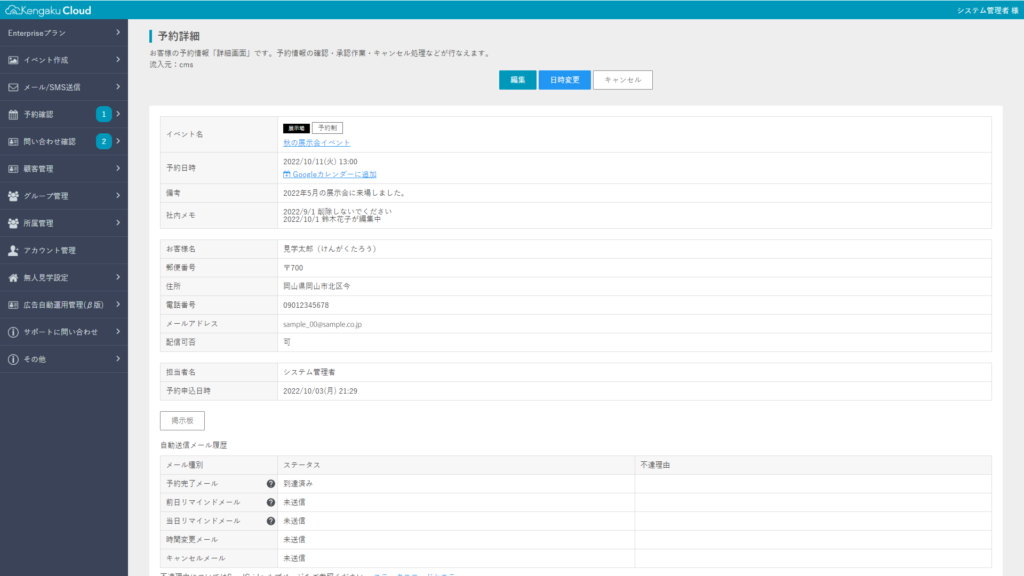
7. [Googleカレンダーに追加]を押すと、ログイン中のGoogleカレンダーに予定を追加できます。
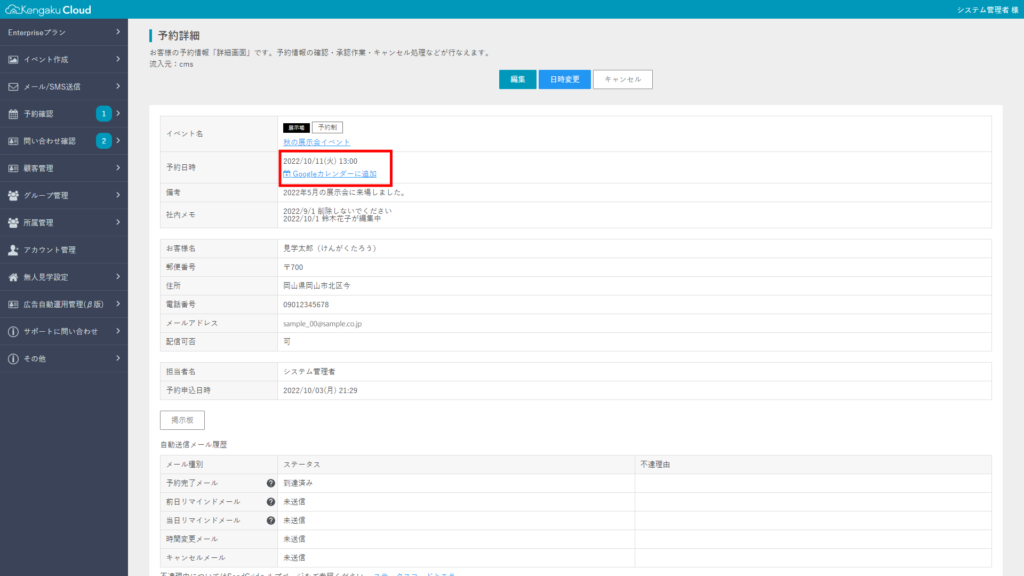
関連ページ